2D-CADとちがって図面のコピーっていがいとややこしいですよね。今回はそのややこしい図面のコピーの方法を備忘録的に掲載したいと思います。
1.別シートにビューの一部をコピーする方法
始めに、図面にシートを追加しておいてください。シート1とシート2を用意しました。
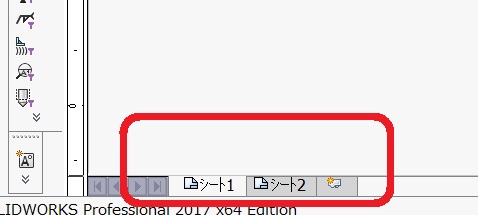
寸法の入ったビューをコピーします。
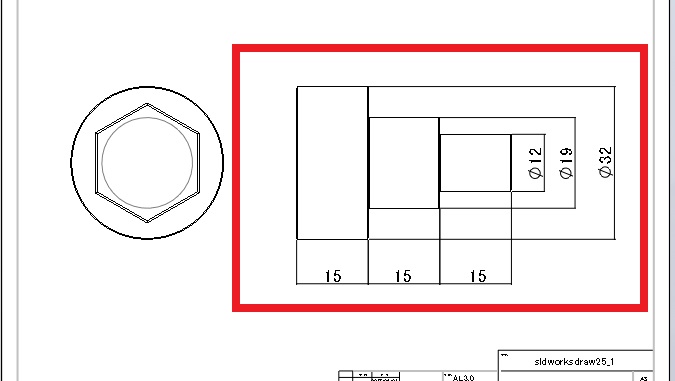
- 寸法の入ったビューをアクティブにします。点線が青くなっていればOK。この状態で「ctrl」キー+「C」キーを押下します。「編集」→「コピー」でもできます。
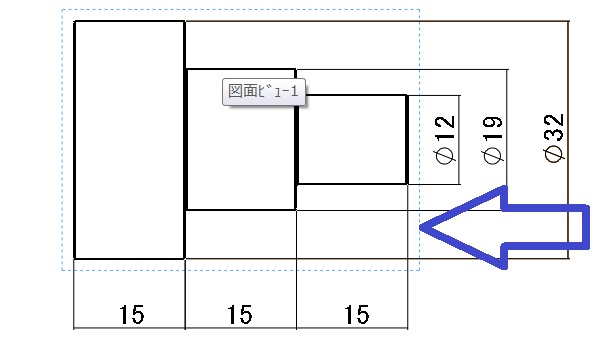
- シート2を開きます。
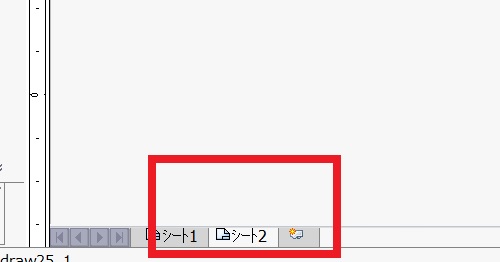
- シート2のどこでもいいですので、一度クリックします、その後「」キー+「」キーを押下、編集「ペースト」でも可、すると、ビューがシート2にコピーされます。コピーしたら最適な位置に移動してください。
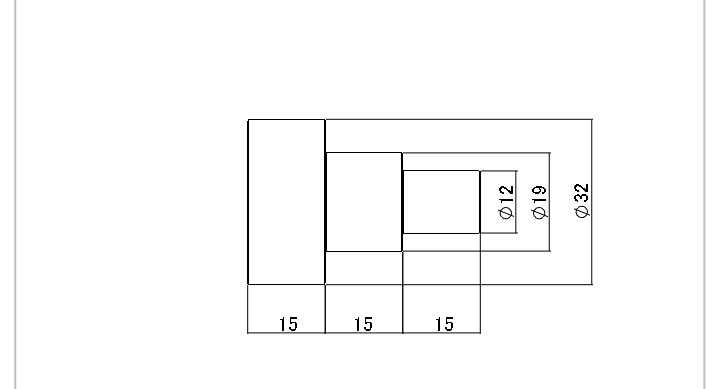
この方法、1点だけ注意が必要です。寸法が表示されている場合、ビューを囲んで選択するとコピーできません。
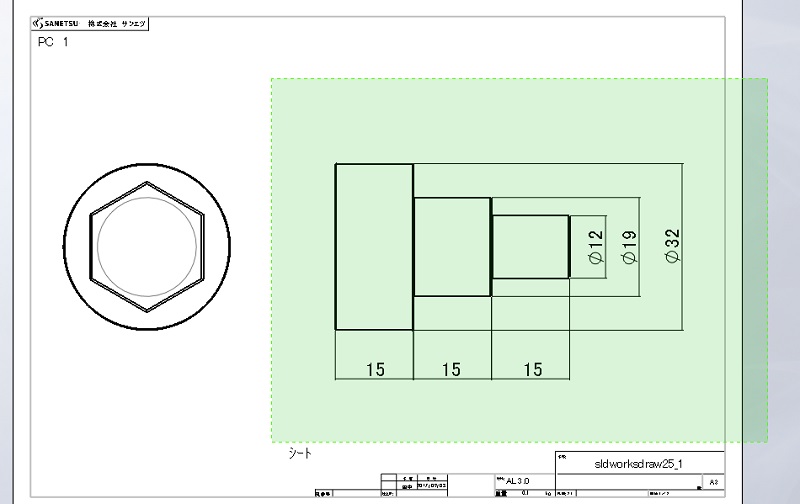
囲んでコピーしようとするとこんなメッセージが表示されて、実行できませんので要注意です。
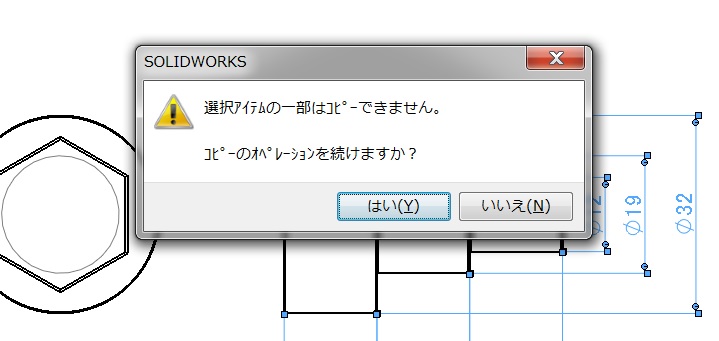
2.別のシートに全部のビューをコピーする方法
全部のビューをコピーする方法は、大きく分けて2通りあります。
方法1
上記と同じ図面を利用します。
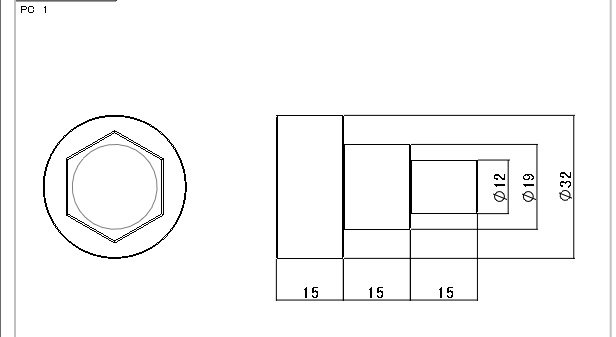
- シート1の全部のビューを選択して「ctrl」キー+「C」キーでコピーして、シート2を一度クリック。
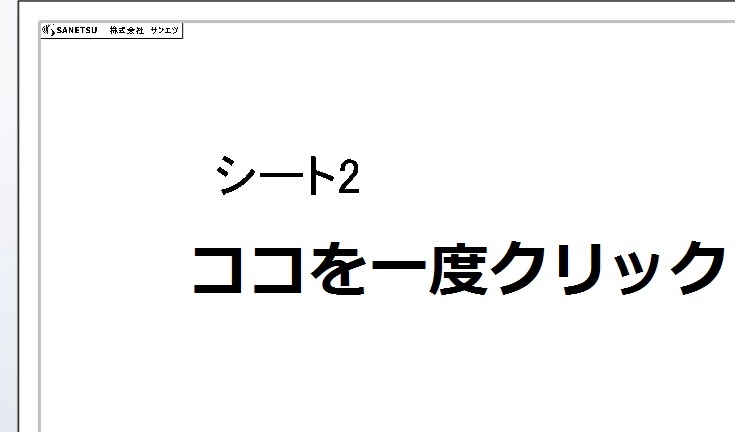
- 「ctrl」キー+「V」キーで貼り付けます。方法1はこれで完了です。
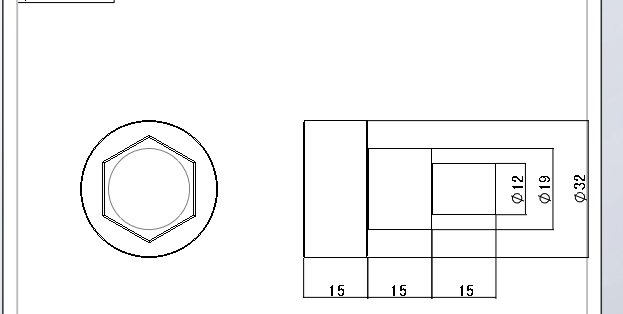
方法2
- コチラも上記の図面を利用しますが、シート2は削除しておいてください。シートをビュー丸ごとコピーします。フィーチャーツリーの「シート1」をグラフィック領域にドラッグすると「ペースト挿入」のウィンドウが出てきますので、「OK」します。以上で全てのビューをコピーしたシートが完成です。
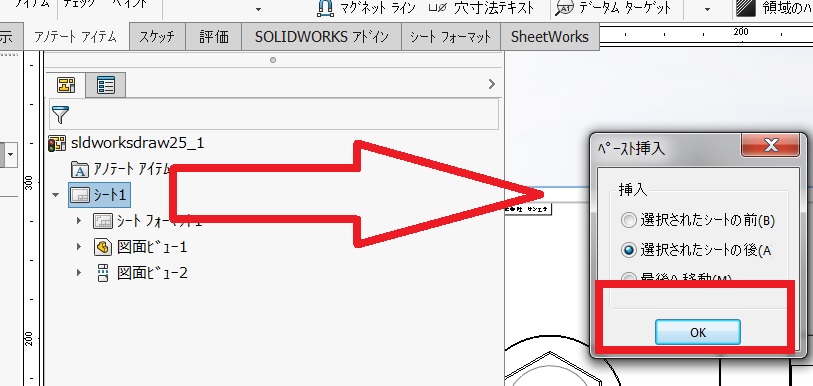
- この方法、もっとスピーディーにできる方法があります。画面下のシート1を「ctrl」キーを押しながら右にドラッグするだけ。簡単!早い!
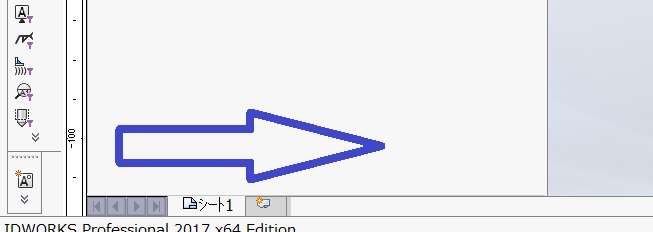
この方法、バージョンアップした方は「シートフォーマットが見つかりません」のエラーが出てしまうかもしれません。その場合は、図面テンプレートの読み込みが、おかしくなっています。残念ですが、これからもソリッドワークスを利用するわですからテンプレートを作り直してください。新たに作成するのとは違い、簡単にできますのでご安心を!
念のためにエラーの画像を掲載しておきます。
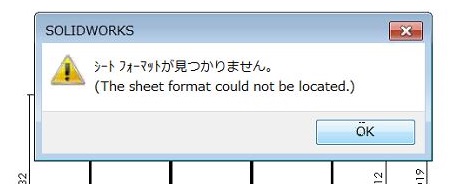
別シートに全てのビューをコピーする方法でした、この場合もやはり、ビューを囲んで選択コピーすると、エラーが出てしまいますので注意してください。
別シートにビューコピーする方法の動画
今回は別シートにビューをコピーする方法を紹介しました。
いろいろな方法がありますので、一番早くできそうな方法で利用してください。
バージョンアップした場合のエラーが出てしまった方は、「シートフォーマットが見つかりません」で紹介しますので参考にしてください。
コメント